اجرای ترمینال ویندوز به عنوان یک مدیر برای کارهای مهم حیاتی است. در اینجا نحوه خودکار کردن فرآیند در ویندوز آورده شده است.
Windows Terminal یک ابزار فوق العاده قدرتمند برای مدیریت و پیکربندی سیستم کامپیوتری است. با استفاده از آن، کاربران می توانند دستورات و اسکریپت ها را برای انجام وظایف سریعتر از همیشه اجرا کنند. با این حال، اگر در استفاده از ترمینال تازه کار هستید، اطمینان از اینکه همیشه به عنوان یک سرپرست باز می شود ممکن است مشکل باشد.
در این مقاله به شما نشان خواهیم داد که چگونه ترمینال ویندوز را طوری تنظیم کنید که همیشه با حقوق مدیریت راه اندازی شود. این اطمینان حاصل می کند که دستورات شما به درستی اجرا می شوند و محافظت بیشتری در برابر فعالیت های مخرب در رایانه شما ایجاد می کند.
چه چیزی ترمینال ویندوز را بسیار مهم می کند؟
Windows Terminal یک برنامه مدرن و پر از ویژگی است که برای دسترسی آسان به ابزارها و پوسته های خط فرمان مانند PowerShell، CMD و Azure Cloud Shell طراحی شده است. این یک رابط کاربری ساده و آسان ارائه می دهد که به شما امکان می دهد سریعتر از همیشه به دستورات دسترسی پیدا کرده و آنها را اجرا کنید.
نه تنها این، بلکه می توانید تم ترمینال را در ویندوز تغییر دهید تا با سلیقه شما مطابقت داشته باشد. حتی می توانید چندین تب را با هم گروه بندی کنید، بنابراین می توانید پوسته های مختلف را در یک پنجره اجرا کنید. به این دلایل و موارد دیگر، Windows Terminal یک افزونه ضروری برای هر راه اندازی رایانه است.
1. نحوه باز کردن ترمینال ویندوز همیشه به عنوان مدیر با استفاده از تنظیمات
روش اول تنظیم تنظیمات در خود ترمینال ویندوز است. برای انجام این کار؛ این موارد را دنبال کنید:
- روی Start کلیک راست کرده و از منوی power user گزینه Terminal را انتخاب کنید.
- سپس روی فلش رو به پایین در گوشه بالا سمت چپ کلیک کنید و تنظیمات را انتخاب کنید.
- در سمت چپ صفحه، Defaults را از قسمت Profile انتخاب کنید. با این کار پنجره جدیدی باز می شود که در آن می توانید تمام گزینه های پیکربندی فعلی خود را مشاهده کنید.
- گزینه Run this profile as administrator را می توان در سمت راست صفحه پیدا کرد. برای فعال کردن آن، روی سوئیچ ضامن کلیک کنید.
- سپس روی Save کلیک کنید تا تغییرات اعمال شود.
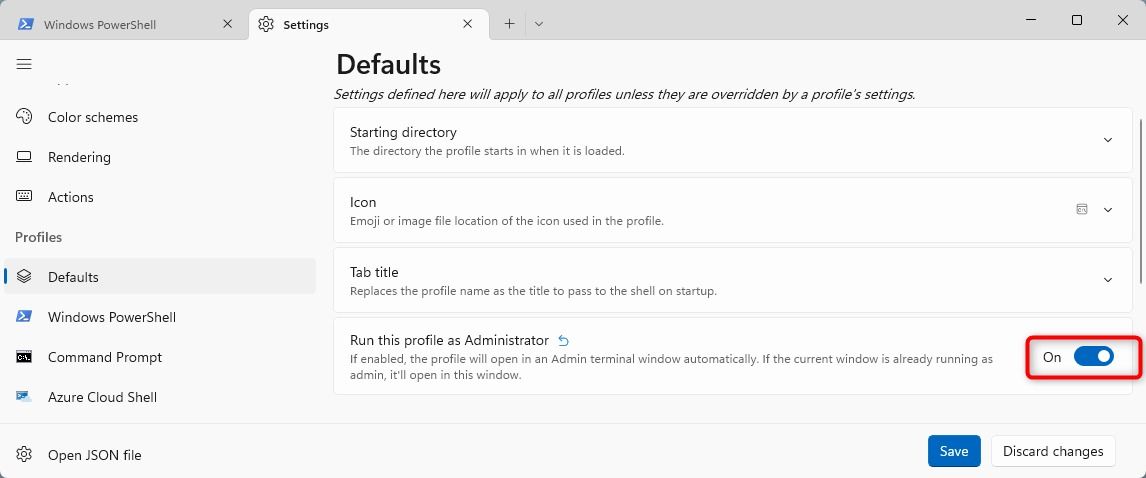
پس از انجام مراحل بالا، ترمینال بار بعدی که آن را باز می کنید به طور خودکار در ترمینال مدیریت باز می شود.
2. نحوه باز کردن همیشه ترمینال ویندوز به عنوان مدیر با میانبر دسکتاپ
اگر اغلب از ترمینال ویندوز استفاده می کنید، ممکن است بخواهید به جای آن یک میانبر دسکتاپ ایجاد کنید. یک میانبر دسکتاپ تضمین می کند که با یک کلیک ماوس، می توانید ترمینال را با حقوق مدیریت کامل باز کنید. برای ایجاد میانبر دسکتاپ برای ترمینال ویندوز، مراحل زیر را دنبال کنید:
- به دسکتاپ کامپیوتر خود بروید و روی آن کلیک راست کنید.
- از منوی ظاهر شده، New > Shortcut را انتخاب کنید.
- مرحله بعدی تعیین محل میانبر است. برای ادامه مسیر زیر را در قسمت جستجو تایپ کرده و Next را بزنید. %LocalAppData%\Microsoft\WindowsApps\wt.exe
- برای میانبر نامی مانند Windows Terminal بگذارید.
- در نهایت روی Finish کلیک کنید تا میانبر ایجاد شود.

%LocalAppData%\Microsoft\WindowsApps\wt.exe
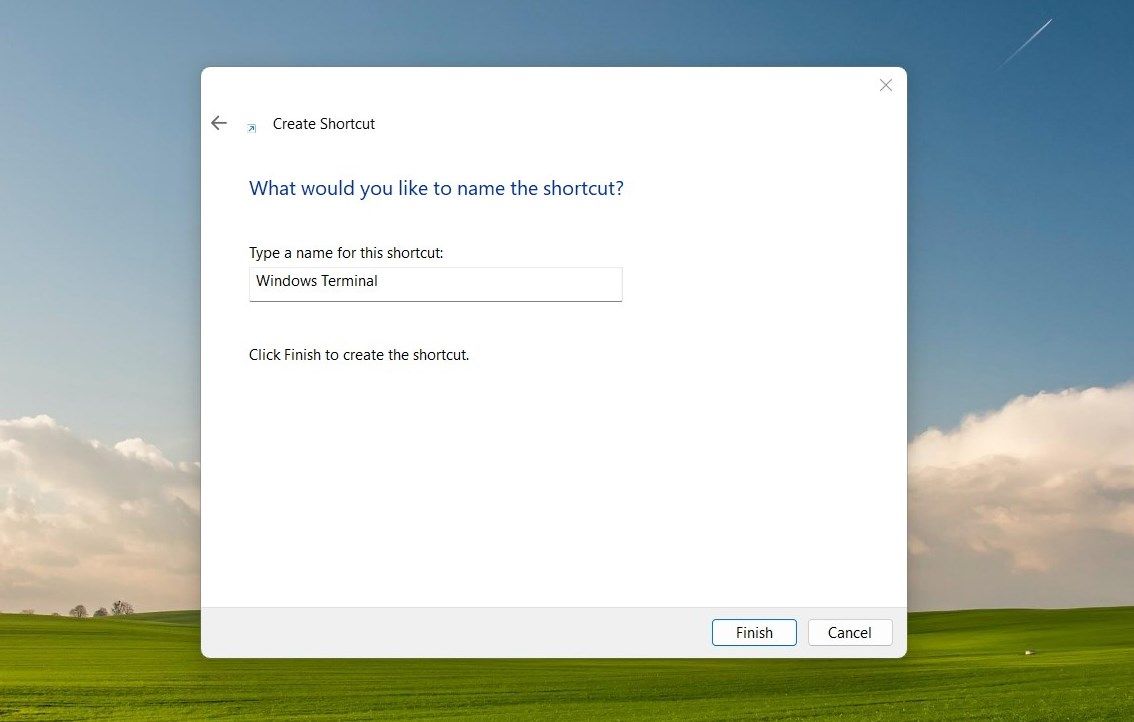
پس از ایجاد میانبر، می توانید آن را در دسکتاپ خود پیدا کنید.
اکنون که میانبر دسکتاپ را ایجاد کرده اید، می توانید روی آن دوبار کلیک کنید تا ترمینال ویندوز باز شود. اما، برای اجرای آن بهعنوان مدیر، هنوز باید کاری انجام دهید. روند به شرح زیر است:
- روی نماد میانبر راست کلیک کرده و از منوی زمینه گزینه Properties را انتخاب کنید.
- مطمئن شوید که در تب Shortcut در پنجره Properties هستید، سپس روی Advanced کلیک کنید.
- چک باکس Run as administrator را انتخاب کرده و OK کنید.
- در پنجره Properties، روی Apply > OK کلیک کنید تا تغییرات شما ذخیره شود.
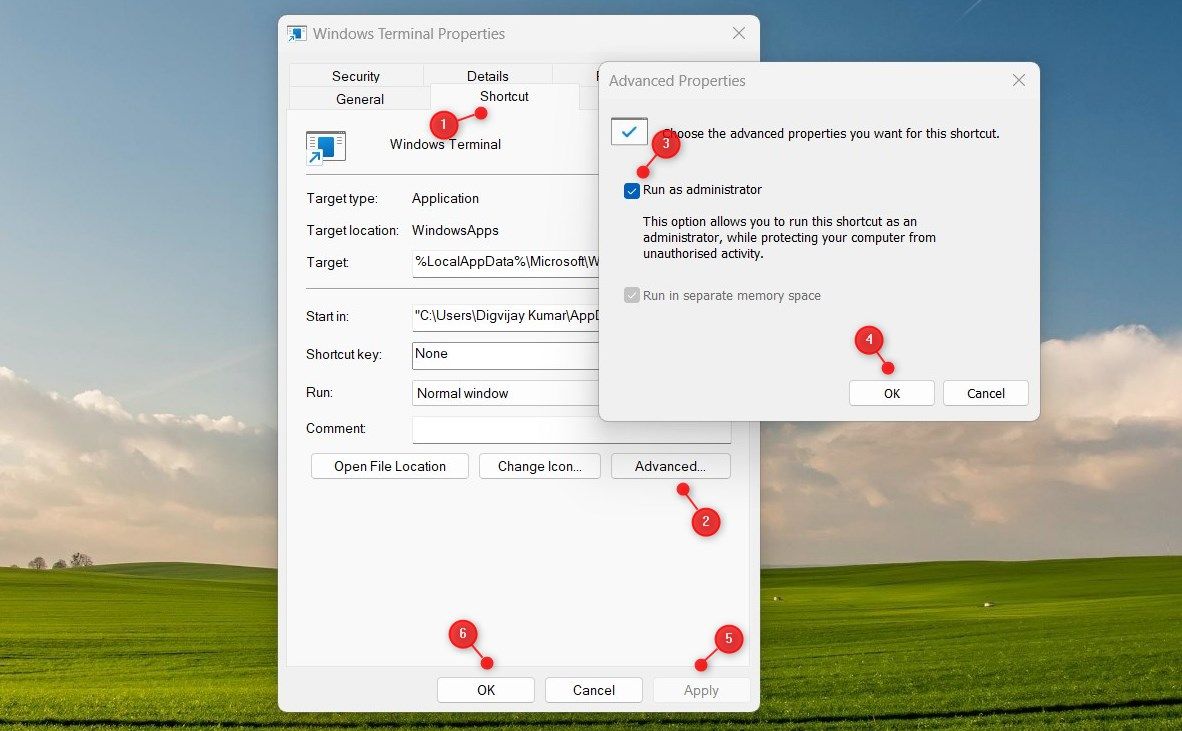
اکنون، هر زمان که نیاز به دسترسی به ترمینال ویندوز بالا داشتید، روی نماد میانبر روی دسکتاپ خود دوبار کلیک کنید.
ترمینال ویندوز اکنون با حقوق مدیر باز می شود
همیشه می توانید ترمینال ویندوز را به عنوان مدیر با استفاده از دو روش در اینجا باز کنید، یکی از طریق تنظیمات ترمینال و دیگری از طریق میانبر دسکتاپ. آنها را امتحان کنید و به ما بگویید کدام یک را ترجیح می دهید.
